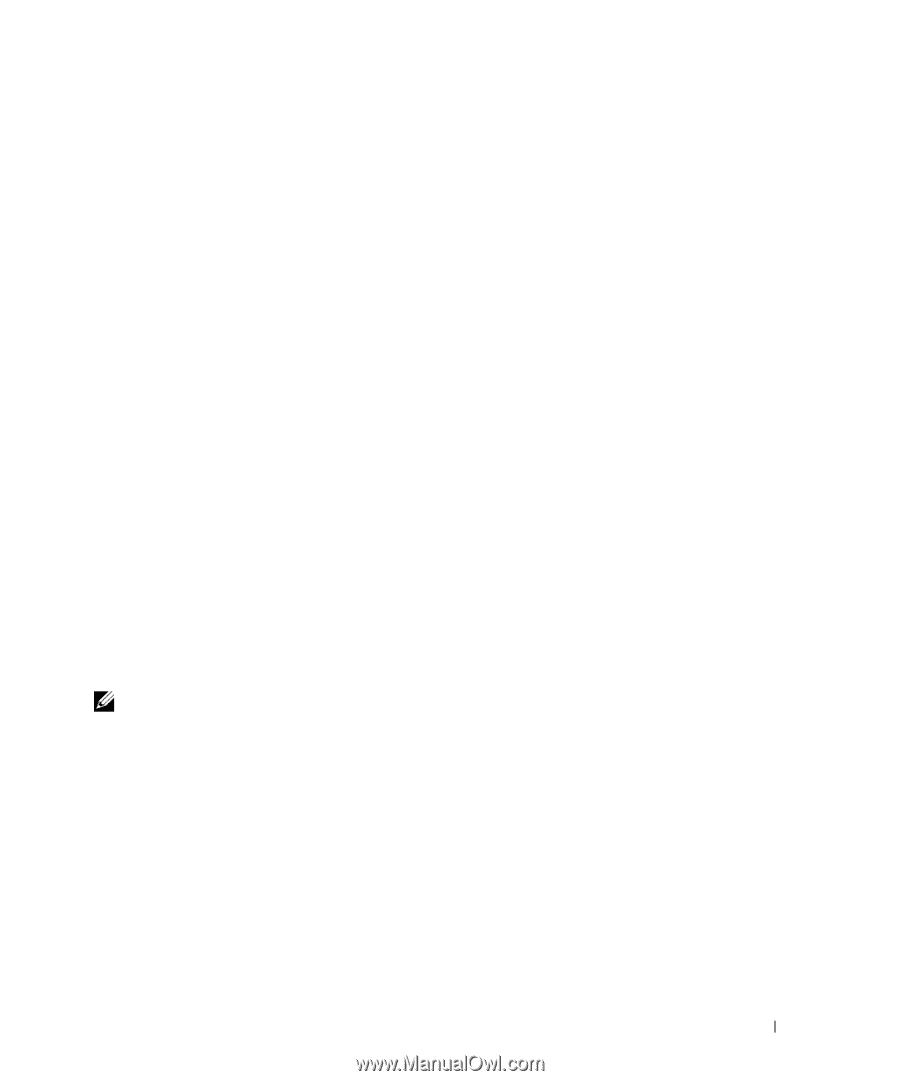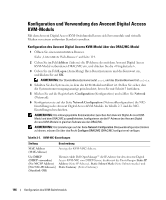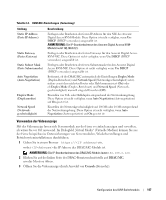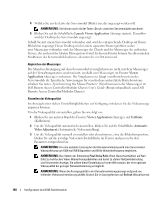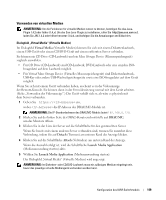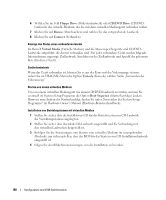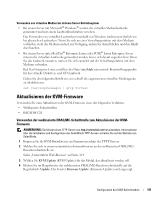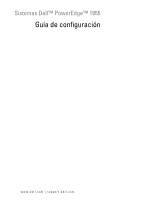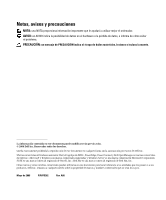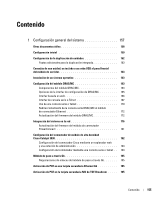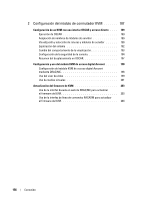Dell PowerEdge 1955 Configuration Guide - Page 153
Aktualisieren der KVM-Firmware
 |
View all Dell PowerEdge 1955 manuals
Add to My Manuals
Save this manual to your list of manuals |
Page 153 highlights
Verwenden von virtuellen Medien bei aktivem Server-Betriebssystem • Bei einem Server mit Microsoft® Windows® werden die virtuellen Medienlaufwerke gemountet und mit einem Laufwerkbuchstaben versehen. Das Verwenden von virtuellen Laufwerken innerhalb von Windows funktioniert ähnlich wie bei physischen Laufwerken. Wenn Sie sich an einer Verwaltungsstation mit dem Medium verbinden, steht das Medium einfach zur Verfügung, indem Sie darauf klicken und den Inhalt durchsuchen. • Bei einem Server unter Red Hat® Enterprise Linux oder SUSE® Linux Enterprise Server müssen die virtuellen Laufwerke gemountet werden, bevor sich darauf zugreifen lässt. Bevor Sie das Laufwerk mounten, müssen Sie sich zunächst auf der Verwaltungsstation mit dem Medium verbinden. Red Hat Enterprise Linux erstellt in der Datei /etc/fstab automatisch Bereitstellungspunkte für das virtuelle Disketten- und CD-Laufwerk. Geben Sie den folgenden Befehl ein, um schnell die zugewiesenen virtuellen Mediengeräte zu identifizieren: cat /var/log/messages | grep Virtual Aktualisieren der KVM-Firmware Verwenden Sie zum Aktualisieren der KVM-Firmware eines der folgenden Verfahren. • Webbasierte Schnittstellen • RACADM-CLI Verwenden der webbasierte DRAC/MC-Schnittstelle zum Aktualisieren der KVMFirmware ANMERKUNG: Sie können einen TFTP-Server von http://solarwinds.net herunterladen. Informationen über die Installation und Konfiguration des SolarWinds TFTP-Servers erhalten Sie auf der Website von SolarWinds. 1 Kopieren Sie die KVM-Binärdatei in ein Stammverzeichnis des TFTP-Servers. 2 Melden Sie sich in einem unterstützten Internetbrowser an der webbasierten DRAC/MC- Benutzerschnittstelle an. Siehe „Unterstützte Web-Browser" auf Seite 114. 3 Wählen Sie KVM Update (KVM-Update) für das Modul, das aktualisiert werden soll. 4 Klicken Sie im Hauptfenster der webbasierten DRAC/MC-Benutzerschnittstelle auf die Registerkarte Update. Das Fenster Firmware Update (Firmware-Update) wird angezeigt. Konfiguration des KVM-Switchmoduls 151